Photoshop CS3亲密接触(3):照片补血只需一步
来源:不详
作者:佚名
学习:301人次
Photoshop CS3亲密接触(3):照片补血只需一步
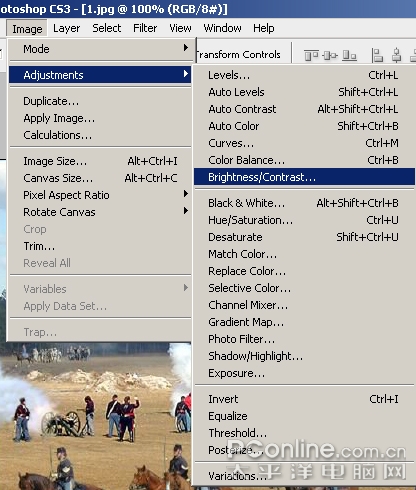
所以,我们这次去掉use legacy前面的勾勾,用新的Brightness & Contrast去进行调色,见图5。
最后我们来对比一下原图和新旧版本中所调出来的效果:
经过观察,大家不难发现,改造过的brightness & contrast功能,使图片增加对比度的同时,能保留更多的细节。换言之,也就是其对比度变得更加柔和。如果你是一位摄影爱好者,这一功能可以帮你更快更好地修正照片,这个细节改进虽然看似不大,但却更加方便实用。简单的,我们教你,深奥的,你来分享
photoshop,ps,photoshopjiao cheng ,psjiao cheng ,photoshopxia zai ,pslun tan ,fei zhu liu psjiao cheng ,fei zhu liu psruan jian ,fei zhu liu tu pian ,fei zhu liu kong jian ,qqkong jian ,qqkong jian dai ma ,qqkong jian liu yan dai ma ,qqkong jian mo kuai ,QQkong jian FLASHmo kuai ,PSzi ti ,PSbi shua
作者:小土子 教程来源:pconline
今天笔者要给大家介绍的工具是CS3中的Brightness &Contrast。你会觉得奇怪,这个有什么好讲的,Photoshop的早期版本里面不是早就有了么?如果你这么想那就错了,在Photoshopcs3中,adobe公司全面改进了brightness &Contrast的功能,以前可能我们不会直接去用这个工具——大多数人可能会用到曲线、色阶等其他工具来进行对比度的调整。今天,跟笔者一起体验一下新Brightness & Contrast吧,你会发现adobe的软件其细节正在变得越来越体贴。 首先,我们打开一张没有经过修正的照片(见图1),当然这张照片也ok啦,但是笔者想让这为大叔多点血色,让整张照片多点颜色的话,我们就要用到Brightness & Contrast。
图1
首先打开Image—Adjustments--Brightness & Contrast(见图2),我们可以看到一个Brightness & Contrast的对话框(见图3)。
本新闻共5
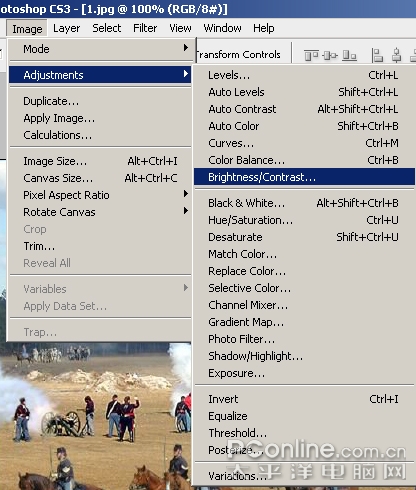
图2
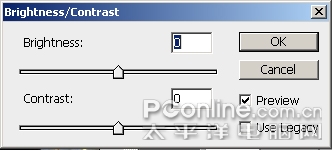
图3
本新闻共5
你可以看到有个use legacy的选项,勾选这个选项。这个选项的意思是使用旧版中的Brightness & Contrast功能,我们在这里先勾选,用以前的功能进行调色,这样就可以有个对比。将contrast对比度设置到25,brightness明度设置到-17,可以看到一下效果(见图4)。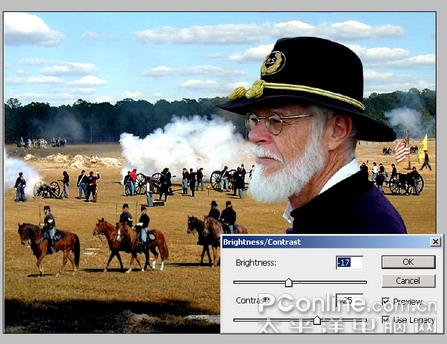
图4
所以,我们这次去掉use legacy前面的勾勾,用新的Brightness & Contrast去进行调色,见图5。
本新闻共5
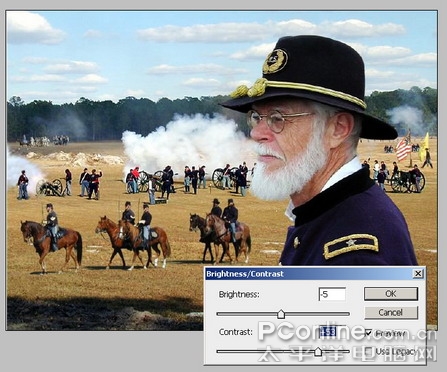
图5
最后我们来对比一下原图和新旧版本中所调出来的效果:

原图
本新闻共5

旧版调色

新版调色
经过观察,大家不难发现,改造过的brightness & contrast功能,使图片增加对比度的同时,能保留更多的细节。换言之,也就是其对比度变得更加柔和。如果你是一位摄影爱好者,这一功能可以帮你更快更好地修正照片,这个细节改进虽然看似不大,但却更加方便实用。简单的,我们教你,深奥的,你来分享
photoshop,ps,photoshopjiao cheng ,psjiao cheng ,photoshopxia zai ,pslun tan ,fei zhu liu psjiao cheng ,fei zhu liu psruan jian ,fei zhu liu tu pian ,fei zhu liu kong jian ,qqkong jian ,qqkong jian dai ma ,qqkong jian liu yan dai ma ,qqkong jian mo kuai ,QQkong jian FLASHmo kuai ,PSzi ti ,PSbi shua
学习 · 提示
相关教程
关注大神微博加入>>
网友求助,请回答!







